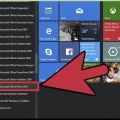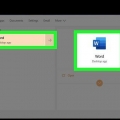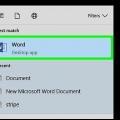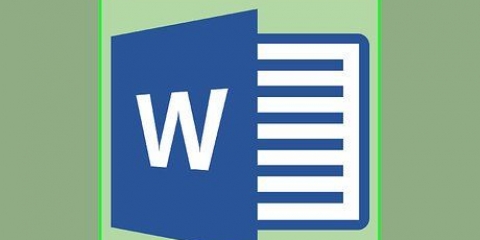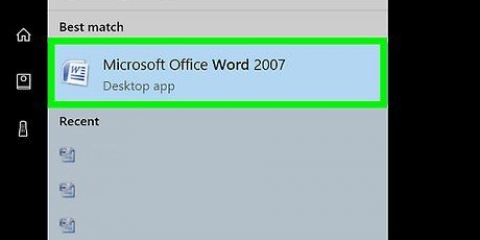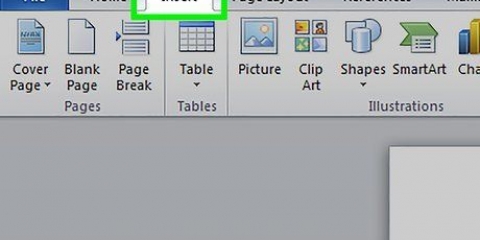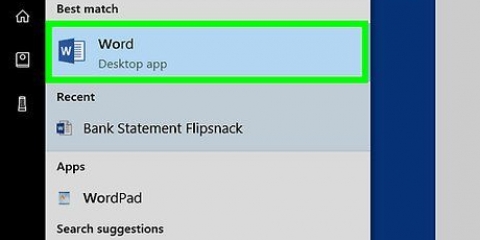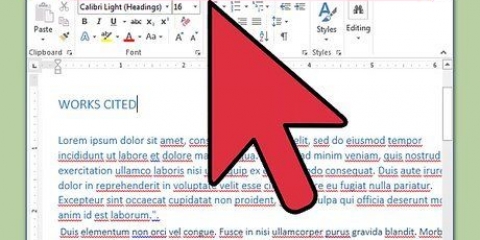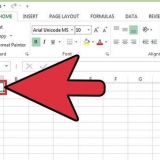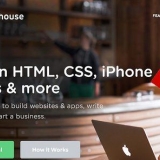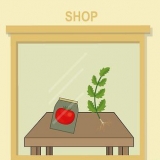In alternativa, puoi evidenziare il testo facendo clic con il pulsante sinistro del mouse a destra o a sinistra della riga di testo da modificare. È anche possibile evidenziare il testo posizionando il cursore all`interno del testo che hai scritto e tenendo premuto il tasto Maiusc contemporaneamente a un tasto freccia per evidenziare il testo che vuoi formattare. Per evidenziare il testo a sinistra di dove si trova il cursore, tieni premuto il tasto Maiusc e la freccia sinistra. Per evidenziare il testo a destra di dove si trova il cursore, tieni premuto il tasto Maiusc e la freccia destra. Se hai più righe di testo, puoi selezionarle contemporaneamente e applicare le modifiche di formattazione desiderate a tutte le righe evidenziate.


















Fare clic sull`icona della tastiera e assegnare la macro a F5. Fai clic su "Assegna" o premi Invio e quindi fai clic su "Chiudi". In Word 2007 fai clic su "Registra macro". Il pulsante per registrare la macro si trova sul lato sinistro della barra multifunzione. Salva la Macro nello stesso posto dell`altra Macro che hai creato e chiamala "Descrizione". Clicca sull`icona della tastiera e assegna alla macro un pulsante a tua scelta. Ad esempio, puoi usare F5. Fare clic nella casella "Premi nuovo tasto di scelta rapida", quindi premere F5 per assegnare questa macro a F5.
Fare nuovamente clic sulla scheda Visualizza. Fare clic su Macro > Interrompi la registrazione. F5 ora salta una riga, usa il minuscolo e ti prepara a digitare un dialogo. In Word 2007, fai clic su "Interrompi registrazione" nella scheda "Sviluppatori".
Scrivi una sceneggiatura in word
Contenuto
- Passi
- Metodo 1 di 5: crea scenari con un modello
- Metodo 2 di 5: utilizzo di stili e formattazione
- Metodo 3 di 5: creazione di una macro di impostazione della scena (Word 2013/2016)
- Metodo 4 di 5: creare una macro per la descrizione (Word 2013/2016)
- Metodo 5 di 5: creare una macro per una finestra di dialogo (Word 2013/2016)
- Consigli
- Avvertenze
Non c`è bisogno di pagare centinaia di euro per software per scrivere una sceneggiatura o una sceneggiatura, quando hai già il programma più potente là fuori: Microsoft Word! La produzione di una sceneggiatura professionale può essere eseguita in vari modi in MS Word. Sia che tu stia utilizzando macro (piccoli programmi che registrano le tue battute di tasti e automatizzano le attività ripetitive in un secondo momento) o semplicemente crei alcuni stili personalizzati e opzioni di formattazione per te stesso, la tua sceneggiatura TV, film o teatro sarà pronta in pochissimo tempo.
Passi
Metodo 1 di 5: crea scenari con un modello

1. Apri un nuovo documento. Apri MS Word e seleziona "File" nell`angolo in alto a sinistra del menu principale. Quindi scegli Nuovo. Questo ti dà la possibilità di scegliere in quale stile e layout desideri che venga creato il documento.

2. Trova un modello di scenario. Nella barra di ricerca, digita la parola "sceneggiatura" o "sceneggiatura". Attualmente Microsoft fornisce un modello di scenario per MS Word 2013/2016. Fare doppio clic su di esso al termine della ricerca. Questo avvierà il documento formattato con lo script.
In MS Word 2010, i passaggi sono essenzialmente gli stessi. Apri un nuovo documento, quindi seleziona i modelli e cerca Microsoft Office Online. Scegli uno dei due documenti disponibili e scaricalo.

3. Personalizza il modello di scenario a tuo piacimento. Non ci sono regole rigide per lo stile in cui vengono prodotti gli scenari, ma ci sono linee guida generali, vocabolario e caratteristiche comuni. Contatta lo studio specifico per cui stai scrivendo per scoprire come formattare il tuo documento specifico. Pensa a come potresti dover regolare i margini, la dimensione del carattere, i caratteri e l`interlinea.

4. Crea il tuo modello. Se hai già scritto una sceneggiatura o ne hai salvata una su disco, aprila in MS Word. In Word 2013/2016, fare clic su File > Salva come > Computer. Digita un nome per il tuo modello nella casella del nome del file. Quindi seleziona il tuo modello di Word dal menu a discesa "Salva come tipo" appena sotto la casella del nome del file. Se il documento contiene macro, seleziona Modello di Word con le macro abilitate. Clicca su `Salva`.
Se desideri modificare la posizione in cui è stato salvato il modello, fai clic su File > Opzioni > Salva e digita il percorso della cartella che desideri utilizzare come posizione predefinita per i modelli personali.
Metodo 2 di 5: utilizzo di stili e formattazione

1. Prendi in considerazione l`utilizzo di modelli di stile e formattazione per creare una sceneggiatura. Se non sei soddisfatto della formattazione del modello fornita da Word, puoi modificare lo stile e la formattazione del documento per creare nuovi modelli di formattazione. Questi modelli possono essere riutilizzati quando li salvi oppure puoi creare un nuovo modello da un documento che utilizza queste regole di formattazione e stile. Puoi pensare al layout come alla creazione del tuo modello.

2. Seleziona una riga di testo. Il testo può essere il nome di un personaggio, un po` di dialogo o alcuni segnali di scena. Selezionare la riga di testo facendo clic con il pulsante sinistro del mouse sul bordo sinistro della riga di testo.

3. Apri il gruppo "Stili e formattazione". Fare clic sulla parola "Formato" nella barra dei menu con il testo evidenziato. Il menu a discesa mostra diverse opzioni. Fare clic sulle parole "Stili e formattazione". Si aprirà il riquadro "Stili e formattazione".
Puoi anche aprire il pannello Stili e formattazione facendo clic sul pulsante Stili e formattazione sulla barra degli strumenti. Fare clic sul pulsante Stili e formattazione accanto al menu a discesa dei caratteri dello script per aprire il pannello. Il pulsante si trova all`estrema sinistra della barra degli strumenti. Contiene due lettere `A`, ciascuna di un colore diverso, con una sopra e l`altra a sinistra dell`altra.

4. Seleziona il testo con un formato simile. Fare clic con il tasto destro del mouse sul testo inizialmente selezionato. Si aprirà un menu di selezione con una serie di opzioni. L`opzione in basso recita "Seleziona testo con formattazione simile". Fare clic su questa opzione con il tasto sinistro del mouse. Qualsiasi testo formattato simile al testo originariamente contrassegnato verrà evidenziato.
Quindi, ad esempio, se hai tutti i nomi dei caratteri in un determinato carattere e dimensione centrati esattamente su una riga di testo, puoi evidenziare una singola istanza del nome di un carattere e quindi utilizzare l`opzione "Seleziona testo con formattazione simile" per unire tutti i nomi dei personaggi nel tuo script in una volta da regolare.

5. Seleziona il formato desiderato. Dopo aver selezionato tutto il testo a cui vuoi assegnare uno stile particolare, scegli uno stile dal riquadro di destra. Il pannello Stili e formattazione dovrebbe essere ancora aperto sul lato destro dello schermo. Scegli il formato di stile in cui desideri modificare il testo evidenziato facendo clic con il pulsante sinistro del mouse su di esso.

6. Crea un nuovo stile. Se il testo evidenziato non corrisponde a uno stile esistente, puoi nominare la formattazione e lo stile all`interno del testo evidenziato facendo clic sul pulsante nella parte superiore della finestra che dice "Nuovo stile". È quindi possibile assegnare un nome, allineare il testo a sinistra oa destra, scegliere un carattere e apportare le altre regolazioni desiderate.
Metodo 3 di 5: creazione di una macro di impostazione della scena (Word 2013/2016)

1. Pensa al motivo per cui vuoi impostare una determinata scena. Tipicamente in una sceneggiatura, l`intestazione della scena principale (a volte chiamata "slug line") è la stringa di parole che definiscono in modo ampio il contenuto che segue. Ad esempio, i titoli delle scene potrebbero essere qualcosa del tipo: "INT. UFFICIO - GIORNO` (ufficio interno diurno). Questo aiuta il lettore della sceneggiatura ad orientarsi sulla scena.
- I titoli delle scene, come nell`esempio sopra, devono essere tutti in maiuscolo, due righe sotto l`ultima riga del dialogo o la descrizione nella scena precedente.

2. Preparati a registrare la macro. Una macro è una sequenza di comandi memorizzati che possono essere eseguiti immediatamente assegnandoli a una singola sequenza di tasti. Per preparare la tua macro, imposta i margini. Formatta i margini della pagina facendo clic sulla scheda Layout di pagina, quindi su Margini, quindi su Margini personalizzati. I margini superiore, inferiore e destro devono essere impostati su 2,5 cm. Il margine sinistro dovrebbe essere impostato su 3,8 cm. Imposta il carattere su Courier New, 12 punti. Questo formato è standard per gli scenari. Se vuoi lavorare con un formato diverso, imposta i margini di conseguenza.
In Word 2007, prepararsi a registrare la macro impostando i margini. Formatta i margini della pagina facendo clic sulla scheda Layout di pagina, quindi imposta i margini e il carattere sui valori sopra elencati. Quindi apri la scheda Sviluppatore. Visualizza la scheda Sviluppatore aprendo il pulsante Office (pulsante in alto a sinistra), Opzioni di Word (in basso), in Popolare, seleziona "Mostra scheda Sviluppatore sulla barra multifunzione".

3. Clicca su Immagine > Macro > Registra macro. Digitare un nome per la macro. Poiché questa macro serve per impostare le scene, ha senso chiamarla "Titolo scena". Assicurati di aver selezionato "Tutti i documenti" nella parte inferiore del menu a discesa che dice "Salva macro in".
In Word 2007 fai clic su "Registra macro". Questo pulsante si trova sul lato sinistro della scheda Sviluppatore. Salva la macro nel Documento 1 (anziché Normale, quindi puoi salvarla come modello di scenario separato). Assegna un nome alla macro "Scena" o "Titolo". Fare clic sull`icona della tastiera per assegnare la macro a un tasto di scelta rapida. È quindi possibile premere il tasto della tastiera che si desidera assegnare alla macro. Ad esempio, puoi assegnare F2 alla macro. Nella casella "Premi il nuovo tasto di scelta rapida", premi F2 per assegnarlo. Fai clic su "Assegna" e poi su "Chiudi".

4. Fare clic sull`icona della tastiera. Quindi assegna la macro a F2 (o qualsiasi pulsante a cui desideri assegnarla) utilizzando la casella selezionabile "Premi il nuovo tasto di scelta rapida". Fai clic su "Assegna" o premi Invio e quindi fai clic su "Chiudi".

5. Trova l`icona di un registratore accanto al puntatore del mouse. Premi Invio due volte sulla tastiera per saltare due righe. Torna alla scheda Layout (la scheda Layout di pagina in Word 2007) e imposta entrambe le distanze di rientro su 0. Apri la scheda Home. Fare clic sull`angolo inferiore destro del gruppo "Carattere" per aprire la sua finestra di dialogo. Quindi, nella sezione "Effetti", seleziona la casella "Maiuscole" e fai clic su OK.

6. Termina la macro. Fare nuovamente clic sulla scheda Visualizza. Fare clic su Macro > Interrompi la registrazione. F2 (la scorciatoia scelta) ora salterà due righe sulla pagina e renderà il testo maiuscolo in modo da essere pronto per inserire il titolo di una scena.
In Word 2007, torna alla scheda Sviluppatore. Fare clic su Interrompi registrazione. F2 (la tua scorciatoia da tastiera) ora salta due righe e mette in maiuscolo il testo.
Metodo 4 di 5: creare una macro per la descrizione (Word 2013/2016)

1. Pensa al motivo per cui vuoi creare una macro per la descrizione. La descrizione in uno scenario fornisce più informazioni rispetto al semplice titolo di una scena. Può fornire dettagli sul tipo di illuminazione, le condizioni meteorologiche o altre descrizioni della posizione fisica della scena e dei suoi personaggi. La descrizione si trova due righe sotto il titolo della scena in un formato frase standard, con la prima lettera maiuscola e un punto alla fine. Ad esempio: sotto un titolo di scena come `INT. UFFICIO - GIORNO" potremmo leggere informazioni descrittive come "La finestra è aperta e le luci si accendono e si spengono.`

2. Apri la scheda Layout (scheda Layout di pagina in Word 2007) e imposta i margini. Nell`angolo inferiore destro del gruppo Paragrafo, fai clic sulla piccola icona che apre la finestra di dialogo. Lascia un margine di 2,5 cm per il testo e 3,8 cm dopo il testo, nella sezione Rientro.
In Word 2007, visualizzare la scheda Sviluppatore. Fai clic sul pulsante Office in alto a sinistra, quindi vai su Opzioni di Word (in basso) e in Popolari, seleziona la scheda "Mostra scheda sviluppatore sulla barra multifunzione".

3. Clicca su Immagine > Macro > Registra macro. Digitare un nome per la macro. Poiché questa macro è destinata alla descrizione, è una scelta logica assegnare a questa macro il nome `Descrizione`. Assicurati di aver selezionato "Tutti i documenti" nella parte inferiore del menu a discesa "Salva macro in".`

4. Fare clic sull`icona della tastiera e assegnare la macro a F3 (o qualsiasi pulsante a cui si desidera assegnarla) utilizzando la casella selezionabile "Premi nuovo tasto di scelta rapida". Fai clic su "Assegna" o premi Invio e quindi fai clic su "Chiudi".
In Word 2007, fai clic su "Registra macro" sul lato sinistro della barra multifunzione. Salva la macro nello stesso posto dell`altra macro che hai creato e chiamala "Descrizione". Fare clic sull`icona della tastiera e assegnare la macro a F3.

5. Cerca l`icona di un registratore accanto al puntatore del mouse. Premi Invio due volte sulla tastiera per saltare alcune righe, quindi vai alla scheda Layout (Layout di pagina in Word 2007) e imposta entrambe le distanze di rientro su 0. Quindi fare clic sulla scheda Home. Nell`angolo in basso a destra della sezione dei caratteri, seleziona l`icona piccola per aprire la sua finestra di dialogo. Guarda sotto la sezione Effetti, quindi deseleziona "Maiuscole". Fare clic su OK.
In Word 2007, dopo aver disabilitato le maiuscole, torna alla scheda Sviluppatore e premi Interrompi registrazione prima di continuare con il resto delle indicazioni sopra.

6. Fare nuovamente clic sulla scheda Visualizza. Fare clic su Macro > Interrompi la registrazione. F3 salterà ora due righe nella parte inferiore della pagina e il testo verrà visualizzato in minuscolo. Se non assegni la macro al tasto F3, F3 non sarà utile come scorciatoia per impostare passaggi descrittivi nel tuo scenario.
In Word 2007, torna alla scheda Sviluppatore e premi "Interrompi registrazione" invece di fare clic su Macro > Interrompi la registrazione.
Metodo 5 di 5: creare una macro per una finestra di dialogo (Word 2013/2016)

1. Crea una macro per i nomi dei personaggi. I personaggi e i loro dialoghi o azioni di solito seguono l`introduzione e le informazioni descrittive che impostano una scena. Dovrebbero essere centrati e in maiuscolo sulla pagina con la finestra di dialogo che segue le righe seguenti. Dopo aver premuto `Interrompi registrazione` F4 salterà due righe (mettendo il cursore nella posizione corretta del nome del carattere) e renderà maiuscolo il testo. Per creare una macro di dialogo per Word 2007, segui le istruzioni per la macro Descrizione in Word 2007, ma inserisci i parametri descritti nei passaggi precedenti.
- Per creare una macro che ti prepari a inserire i nomi dei personaggi dopo aver scritto la descrizione della scena, ripeti gli stessi passaggi della creazione di una macro per la descrizione in MS Word 2013/2016, con alcune modifiche:
- a) Dopo aver reimpostato Rientro su 0 durante la registrazione della macro, premere la barra spaziatrice 22 volte e quindi selezionare `Maiuscole`
- b) Denominare la macro `Carattere` e assegnarla a F4. Sii il primo a saltare due righe durante la registrazione.

2. Apri la scheda Layout (Layout di pagina in Word 2007) per impostare i margini. Nell`angolo in basso a destra della sezione del paragrafo c`è una piccola icona. Fare clic su di esso e si aprirà una finestra di dialogo. Dai al testo un pollice prima e 3,8 dopo, nella sezione "Rientro".
In Word 2007, apri la scheda Sviluppatore. In alto a sinistra della finestra di Word (a seconda della versione) c`è un pulsante multicolore noto come Pulsante Office. Fai clic su di esso e vai su Opzioni di Word (in basso). In Popolari, seleziona "Mostra scheda Sviluppatore sulla barra multifunzione".

3. Clicca su Immagine > Macro > Registra macro. Digitare un nome per la macro. Poiché questa macro è per la finestra di dialogo, ha senso nominare la macro `Dialogo`. Assicurati di aver selezionato "Tutti i documenti" nella parte inferiore del menu a discesa che dice "Salva macro in".

4. Cerca l`icona di un registratore accanto al tuo mouse. Premi Invio sulla tastiera una volta per saltare una riga, quindi vai alla scheda "Layout di pagina" e imposta entrambi i valori di rientro su 0. Quindi fare clic sulla scheda "Home". Nell`angolo in basso a destra del gruppo Font, fai clic sulla piccola icona che apre la finestra di dialogo. Guarda sotto la sezione Effetti, quindi seleziona "Maiuscole". Fare clic su OK.
Consigli
- È possibile digitare manualmente termini di scenari meno comuni (come FADE IN:).
- I numeri di pagina possono essere inseriti dalla scheda Inserisci > numero di pagina > Inizio pagina e numero semplice 3. Nella scheda Design visualizzata, assicurati che la "Posizione della testata dall`alto" sia uguale a 1,25 cm. Deseleziona "Prima pagina diversa" e quindi elimina #1 poiché la prima pagina non può contenere un numero di pagina.
- Assicurati di avere abbastanza righe per pagina. Vai a Home o Layout di pagina > Paragrafo, Interlinea e infine Esatto e 12 pt. Ora hai 12 punti per riga, lo standard di Hollywood per le sceneggiature. Ciò consente di posizionare il numero corretto di righe su ciascuna pagina.
- Controlla la tua ortografia e la tua grammatica. MS Word viene fornito con un correttore ortografico integrato. Fornisce anche una correzione grammaticale limitata.
- Ricorda che non ci sono regole assolute per quanto riguarda la formattazione di una sceneggiatura. Segui le convenzioni richieste dallo studio o dalla compagnia teatrale per cui scrivi.
Avvertenze
- Prima di registrare la macro, tutte le impostazioni in fase di registrazione devono essere invertite o disattivate.
- Disattiva la funzione di correzione automatica durante la scrittura della sceneggiatura in Word.
Articoli sull'argomento "Scrivi una sceneggiatura in word"
Condividi sui social network:
Popolare